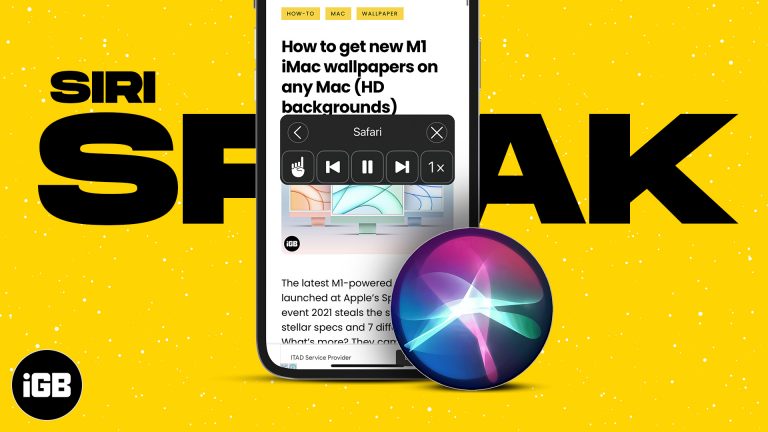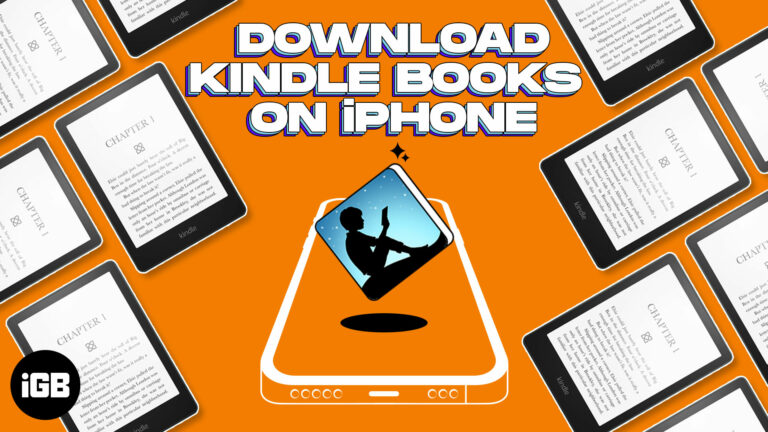Как уменьшить размер файла фотографии на iPad: пошаговое руководство
Уменьшение размера файла фотографий на вашем iPad — простая задача, не требующая никаких сложных приложений. Используя встроенные инструменты и несколько простых шагов, вы можете освободить место, не жертвуя слишком большим качеством изображения. Вот как это сделать быстро и эффективно.
Как уменьшить размер файла фотографии на iPad
Это руководство поможет вам уменьшить размер файла ваших фотографий на iPad. Независимо от того, нужно ли вам отправить их по электронной почте, сэкономить место или поделиться в социальных сетях, эти шаги облегчат вашу задачу.
Шаг 1: Откройте приложение «Фотографии».
Откройте приложение «Фотографии» на iPad.
Приложение «Фото» — это место, где хранятся все ваши изображения. Начав отсюда, вы легко найдете фотографию, размер которой хотите изменить.
Программы для Windows, мобильные приложения, игры - ВСЁ БЕСПЛАТНО, в нашем закрытом телеграмм канале - Подписывайтесь:)
Шаг 2: Выберите фотографию
Нажмите на фотографию, которую хотите уменьшить.
После нажатия на фотографию она откроется в полноэкранном режиме, что упрощает внесение изменений.
Шаг 3: Редактирование фотографии
Нажмите кнопку «Изменить» в правом верхнем углу.
Кнопка «Изменить» предоставляет вам доступ к различным инструментам, которые могут изменить размеры и качество вашей фотографии.
Шаг 4: Обрежьте фотографию.
Нажмите на значок обрезки и отрегулируйте размер.
Кадрирование уменьшает общие размеры фотографии, что, в свою очередь, уменьшает размер файла.
Шаг 5: Сохраните изменения.
Нажмите «Готово», чтобы сохранить изменения.
После обрезки и редактирования нажмите «Готово». Это сохранит новую, уменьшенную версию вашей фотографии.
Шаг 6: Экспортируйте фотографию
Используйте кнопку «Поделиться», чтобы экспортировать фотографию в более низком разрешении.
Нажав «Поделиться», вы можете отправить файл по электронной почте или с помощью других приложений, которые могут предложить возможность еще больше уменьшить размер файла.
После выполнения этих шагов ваша фотография будет сохранена в меньшем, более управляемом размере. Теперь вы можете поделиться ею или сохранить ее, не занимая слишком много места на вашем устройстве.
Советы по уменьшению размера файла фотографии на iPad
- Используйте сторонние приложения: Такие приложения, как Image Size или Compress Photos, могут предложить больший контроль над размерами файлов.
- Более низкое разрешение: При отправке по электронной почте выберите вариант с более низким разрешением.
- Отключить живые фотографии: Live Photos занимают больше места. Отключение может сэкономить место.
- Удалить дубликаты: Часто у вас будет несколько версий одной и той же фотографии. Удаление их может сэкономить много места.
- Регулярная уборка: Возьмите за привычку просматривать свои фотографии и удалять ненужные.
Часто задаваемые вопросы
Можно ли уменьшить несколько размеров фотографий одновременно?
Да, но для массового изменения размера вам понадобится стороннее приложение.
Уменьшает ли обрезка фотографии размер файла?
Да, кадрирование уменьшает размеры и, следовательно, размер файла.
Повлияет ли уменьшение размера фотографии на качество?
Незначительно, но для большинства целей качество остается достаточно хорошим для обмена и просмотра.
Существуют ли бесплатные приложения для изменения размера фотографий?
Да, такие приложения, как Image Size и Compress Photos, предлагают бесплатные версии с базовыми функциями.
Можно ли вернуть фотографии ее первоначальный размер?
После сохранения обрезанного фото вы не сможете вернуть его в приложении «Фото». Оригинал остается в iCloud, если вы используете iCloud Photos.
Краткое содержание
- Откройте приложение «Фотографии».
- Выберите фотографию.
- Отредактируйте фотографию.
- Обрежьте фотографию.
- Сохранить изменения.
- Экспортируйте фотографию.
Заключение
Уменьшение размера файла фотографии на iPad — простая задача, которая может сделать ваше устройство быстрее и эффективнее. Выполнив несколько простых шагов, вы получите больше места для новых воспоминаний, не жертвуя слишком большим качеством изображения. Независимо от того, отправляете ли вы снимок другу по электронной почте или загружаете его в социальные сети, понимание того, как управлять размерами фотографий, является ключевым.
Не забывайте использовать сторонние приложения, если вам нужны более продвинутые функции, и всегда очищайте свое хранилище, удаляя ненужные фотографии. Если вы нашли это руководство полезным, поделитесь им с друзьями, которым оно также может пригодиться. Удачного изменения размера!
Программы для Windows, мобильные приложения, игры - ВСЁ БЕСПЛАТНО, в нашем закрытом телеграмм канале - Подписывайтесь:)